Generellt
I modulen Undersökningar är det möjligt att skapa olika undersökningar som kan skickas till användare via e-post eller vid massregistreringar av evenemang. I den här guiden förklaras hur du skapar en ny undersökning i modulen Undersökningar. Du hittar instruktionerna för redigeraren av undersökningar här. Instruktioner för undersökningar som gjorts specifikt för massevenemang hittar du här. Instruktioner för hur du skickar undersökningen via e-post finns här.
Starta
En ny undersökning kan skapas genom att gå till modulen Undersökning och trycka på knappen Ny. Undersökningen kräver åtminstone namn och ansvarig person. Ditt system kan dock ha fler obligatoriska fält, eftersom detta kan styras via inställningarna. När all nödvändig information är ifylld kan användaren trycka på knappen Spara och den tomma mallen för undersökningen skapas.
Snabbstarts Guide
- Gå till modulen för undersökningar och tryck på Ny.
- Fyl li formuläret och tryck på Spara.
- Öppna undersökningen och välj modulens verktygsknapp.
- Välja Lägg till/redigera undersökning.
- Ange önskade frågor och tryck på Spara.
- Lägg till undersökningen i den önskade e-postmallen genom att använda länktypen: undersökning
Skapa undersökningen
För att börja skapa undersökningen navigerar du till modulen Undersökningar och trycker på knappen Ny ![]() . Sedan måste du fylla i informationen om undersökningen enligt följande formulär:
. Sedan måste du fylla i informationen om undersökningen enligt följande formulär:
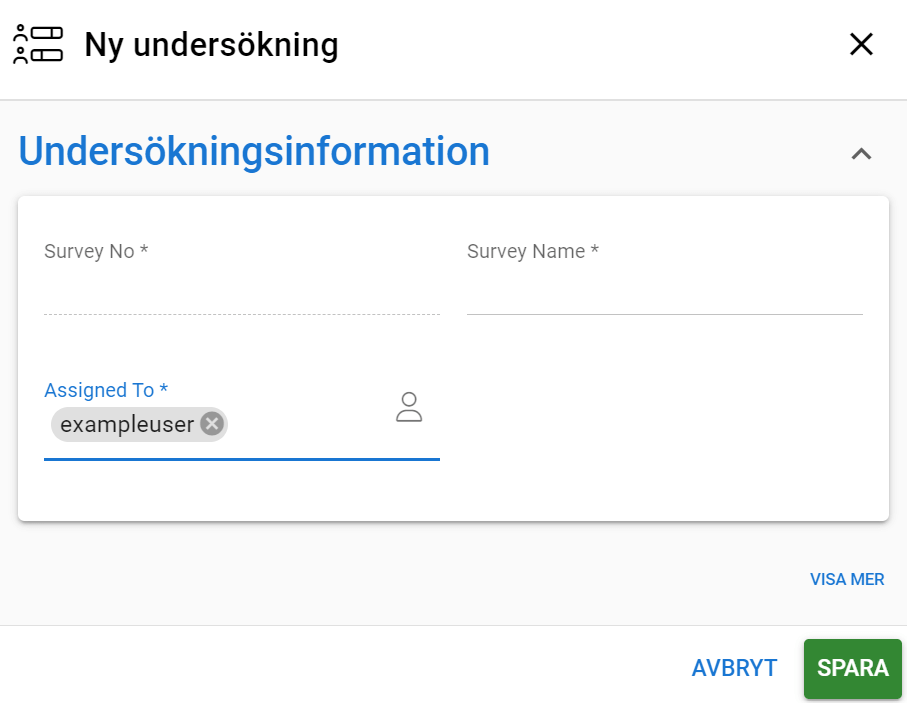
I grunden behöver undersökningen bara ett namn och en person som den tilldelas, om inte systeminställningarna anger något annat. Du kan alltid klicka på knappen Visa mer för att fylla i mer information i förväg. Vilka fält som är tillgängliga och vilka som är obligatoriska beror på dina systeminställningar. När du är klar trycker du på Spara och enhetskortet för undersökningen är klart.
Skapa och redigera undersökningen
Nu är det dags att navigera till själva undersökningen genom att klicka på den i listvyn. Genom att trycka på knappen Redigera kan du redigera informationen i det enhetskort som du gav till undersökningen i föregående steg. Vi har bara skapat undersökningens enhetskort i det här skedet, så det finns ingen undersökning att skicka ut ännu. Alla ändringar i undersökningen görs genom samma funktion, så när du vill lägga till eller ändra undersökningen använder du modulens verktygsknapp och väljer Lägg till/redigera undersökning.
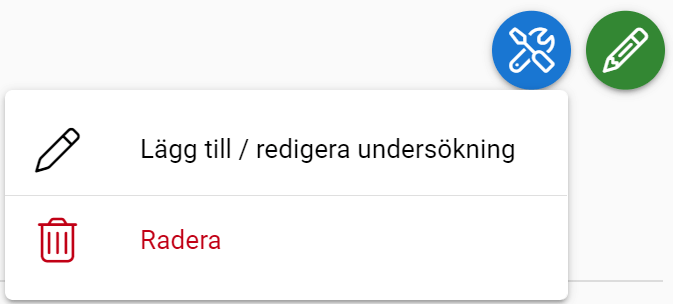
Nu kommer du till redigeraren för undersökningar, där kan du skapa flera olika typer av undersökningar, från frågeformulär till frågesporter. Så lägg bara till dina frågor, tryck på spara och dela undersökningen. För instruktioner om redigering av undersökningar, se den här artikeln.